Mostrar un número negativo como positivo
Con un código de formato personalizado simple, podemos mostrar números negativos como positivos… pero… ¿por qué querríamos hacerlo? Para que podamos simplificar nuestras fórmulas y hacer que nuestros libros de trabajo sean más confiables, por supuesto. Vamos a ver.
Objetivo
Antes de pasar a la mecánica, confirmemos nuestro objetivo. Tenemos una hoja de trabajo, en este caso un pequeño balance, como se muestra a continuación.
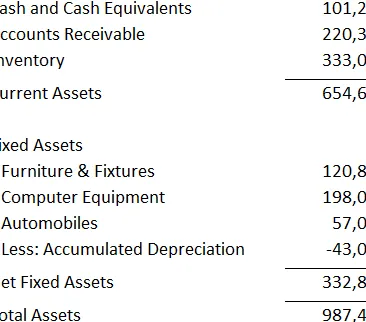
Como puede ver, la depreciación acumulada es un valor negativo. Es decir, el valor almacenado es un número negativo. Esto significa que podemos usar nuestra amiga la función SUBTOTAL para calcular el subtotal de activos corrientes, el subtotal de activos fijos y los activos totales.
Pero, ¿qué pasaría si quisiéramos mostrar la depreciación acumulada como un valor positivo en lugar de un valor negativo? Bueno, si simplemente cambiamos el valor almacenado a un número positivo, entonces nuestras fórmulas se romperán; específicamente, la función SUBTOTAL que calcula el subtotal de los activos fijos sumará la depreciación en lugar de restarla. No nos gusta esa opción porque AMAMOS nuestra función SUBTOTAL y no queremos reemplazar la fórmula del subtotal de activos fijos con una que sume y reste referencias de celdas individuales. ¿Existe otra opción? Sí, y es por eso que es posible que deseemos utilizar un código de formato personalizado simple para mostrar un valor almacenado negativo como un número positivo.
Formato personalizado
El cuadro de diálogo Formato de celdas (Ctrl+1) nos permite formatear celdas con una amplia variedad de formatos. La pestaña Número incluye numerosos formatos integrados, incluidos Número, Moneda, Contabilidad, Porcentaje y muchos más, como se muestra a continuación.
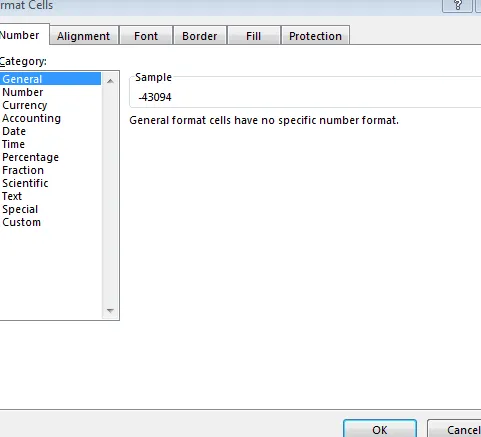
Al final de la lista encontrará Personalizado. La opción Personalizado nos permite ingresar un código de formato personalizado. Estos códigos son los que esperaría; por ejemplo, podría usar $#,###.00 para mostrar un símbolo de moneda, una coma como separador de miles y forzar la visualización de dos decimales.
Los códigos de formato personalizado en realidad admiten cuatro segmentos y cada segmento le indica a Excel cómo formatear diferentes tipos de valores. El primer segmento se aplica a números positivos, el segundo a números negativos, el tercero a valores cero y el cuarto a cadenas de texto. Separa cada segmento con un punto y coma. Por ejemplo, aquí hay un código de formato que le indica a Excel que formatee los números positivos sin decimales y que incluya los números negativos entre paréntesis.
#,###;(#,###)
Aquí hay un código para formatear valores negativos con un guión inicial.
#,###;-#,###
Y aquí se explica cómo formatear números negativos sin paréntesis ni guiones… es decir… como un número positivo.
#,###;#,###
Así es como se ve en el cuadro de diálogo Formato de celdas.
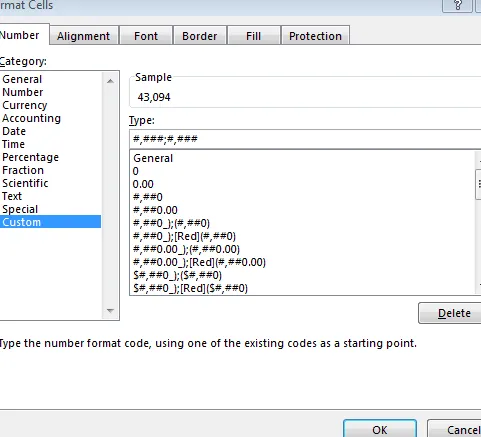
Si aplicamos este código de formato personalizado a nuestra celda de depreciación acumulada, no tenemos que cambiar ninguna fórmula y podemos ver el balance actualizado a continuación.
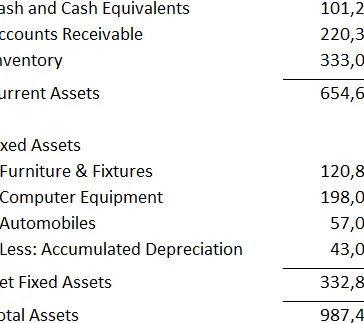
Nuestro balance general todavía utiliza la función SUBTOTAL para calcular el subtotal de activos fijos porque el valor de depreciación acumulado se almacena como un número negativo pero se muestra como un número positivo. Lo logramos… ¡sí!
Consulte el sistema de ayuda de Excel para obtener más información sobre códigos de formato personalizados adicionales. Y, si tiene otros trucos de formato personalizado, compártalos publicando un comentario a continuación… ¡gracias!
Recursos adicionales
- Archivo de Excel de muestra
- Artículo de función SUBTOTAL

Deja una respuesta